word如何新建模板的方法
word新建模板方法一:
步骤一:新建一个word文档,如下图。
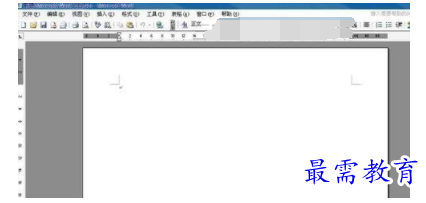
步骤二:点击“文件”---“另存为”,打开另存为对话框,如下图。
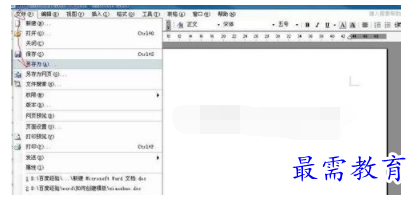
步骤三:选择.dot类型,填写模板名字,保存,如下图。
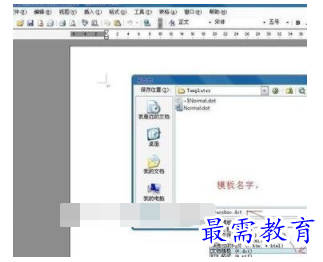
步骤四:在新建的模板中进行编辑,如下图,将页面改为横页。
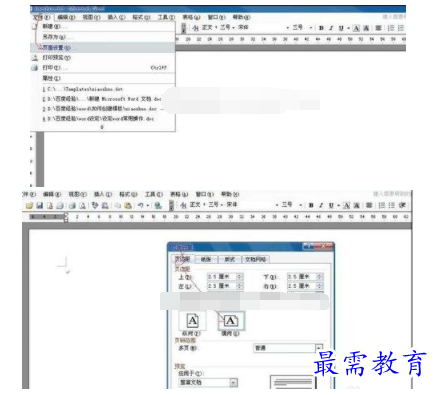
步骤五:保存后,我们打开word,新建一个新的word文档,如下图,点击“本机上的模板”。
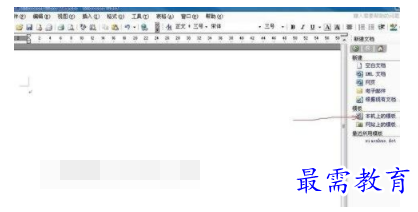
步骤六:选择我们要新建word需要的模板,这里选择xiaoshuo.dot。选中新建类型为文档,点击确定按钮就新建成功了,这个文档使用的就是xiaoshuo.dot模板。

word新建模板方法二:
步骤一:首先,新建一个word文档,然后,按照文章的格式要求设置好格式,如标题、字号、字体、段落等。
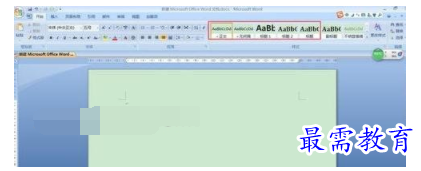
步骤二:依次设置好标题1、标题2、标题3、标题4和正文的字体、字号和段落。在标题1右键,选择【修改】。
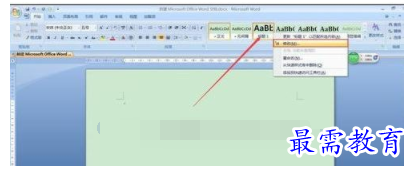
步骤三:进入【修改样式】-【格式】,修改中西文的字体、字号及段落设置。标题名也可根据个人需要自由修改。

步骤四:进入【修改样式】-【格式】-【字体】,设置中西文字体、字号。“字符间距”一般不需要调整,采用默认即可。
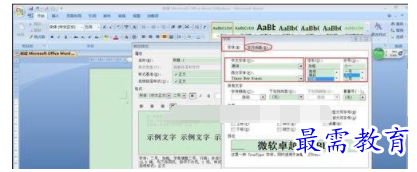
步骤五:进入【修改样式】-【格式】-【段落】,根据文章要求设置段落格式。

步骤六:标题2-4及正文的字体、字号、段落都以同样的方式设置。
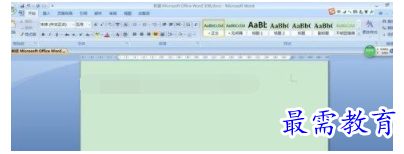
步骤七:然后保存模板至目标路径。路径选择可根据个人习惯,建议C(包含桌面)、D盘之外的盘。选择【另存为】-【其他格式】,找路径保存。
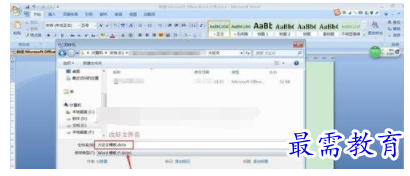
步骤八:自己的模板已经创建好了,来讲一下如何调用该模板。新建空白文档。
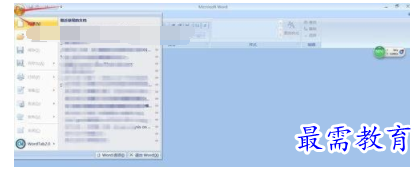
步骤九:选择“根据现有内容新建”,找到以保存好的模板并选中。
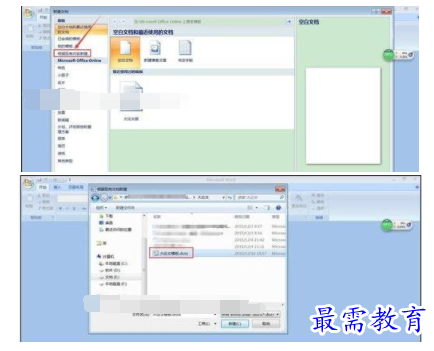
步骤十:那么新建的该文档内已经嵌入我们设置好的文本格式,接下来即可编辑
继续查找其他问题的答案?
-
Word 2019如何转换为PowerPoint?(视频讲解)
2021-01-258次播放
-
PowerPoint 2019如何为切换效果添加声音?(视频讲解)
2021-01-232次播放
-
PowerPoint 2019如何设置切换效果的属性?(视频讲解)
2021-01-232次播放
-
PowerPoint 2019如何为幻灯片添加切换效果?(视频讲解)
2021-01-230次播放
-
2021-01-199次播放
-
2021-01-193次播放
-
2021-01-192次播放
-
2021-01-191次播放
-
2021-01-1912次播放
-
2021-01-196次播放
 办公软件操作精英——周黎明
办公软件操作精英——周黎明
 湘公网安备:43011102000856号
湘公网安备:43011102000856号 

点击加载更多评论>>